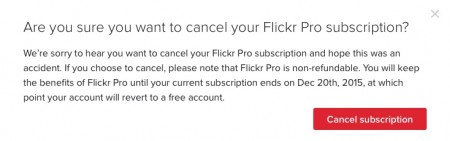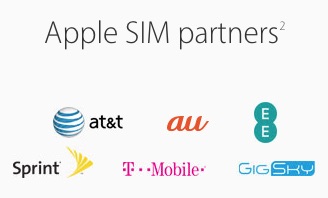データ通信のみのmineo auプラン(Aプラン)のnano SIMをmineo docomoプラン(Dプラン)のnano SIMに変更しました。変更事務手数料として¥2,160が必要となりましたが、8か月間毎月¥864値引きのキャンペーンはSIM変更後も継続されます。
auのロックがかかったiPad mini 2 Wi-Fi + Cellularが、Apple Storeで本体を交換してもらった時にSIMロックが外れ、SIMフリー端末にすり替わったおかげで、テザリングが可能なdocomoのSIMを挿せるようになりました。SIMフリー化したiPad mini 2はテザリング親機としても機能させます。テザリング子機のau iPhone 6と同じiCloudのアカウントを設定し、Wi-FiとBluetoothを常時オンにしておけば、Instant Hotspotが機能します。明日からLTEプランのみで運用する子機のiPhone 6で、ネットに繋いでデータ通信させる時は、Wi-Fi接続先として親機のiPad mini 2を選べば、テザリングできます。この時、iPad mini 2のインターネット共有はオフであっても構わないし、バッグの中に入れた状態で、iPad mini 2に指一本触れなくても、iPhone 6からネットに繋ぐことが可能です。このInstant Hotspotの機能はiOS 8からiOS端末に実装されるようになりました。
プラン変更はmineoの「マイページ」から申し込みました。その翌日にプラン変更手続きが開始され、その時点でmineo au SIMでの通信ができなくなりました。突然、No Service(「圏外」)が表示されたので少々慌てました。が、mineoのサイトでプラン変更時に通信が途切れる期間が発生することは知っていました。プラン変更を申し込んでから土日を挟んで3日後の本日、docomo SIMが手元に届きました。
私はSIMを挿し替える作業にすっかり慣れてしまって、ルーティーン化しました。挿し替え作業と設定に要する時間は3分ほど。au 4Gのアンテナ表示がdocomo LTEの表示に変わりました。テザリングも可能であることを確認。
これで、明日、auとの(iPad mini 2の)契約を解除できます。来月が契約更新月なので、契約解除料は発生しません。明日1日に解約すれば12月分の通信費も発生しないそうです。(来年から料金プラン解約月の料金に関する方針が変わるそうなので要注意。日割りがなくなるので料金プランの解約は解約月の月初ではなく月末がお得になります。)
これまで電話かけ放題+データ定額2GBのiPhone 6とiPad mini 2の毎月の通信費が¥5,000ほどでしたが、来月から料金プランとSIMを変更する同じ2台で¥1,010になります。